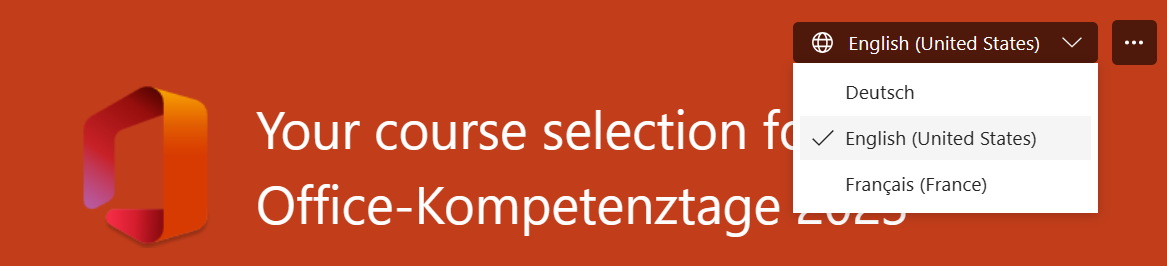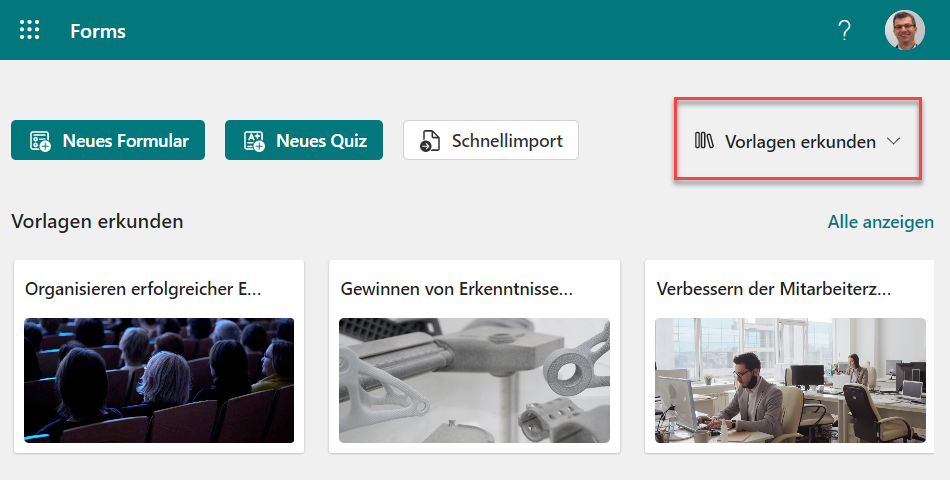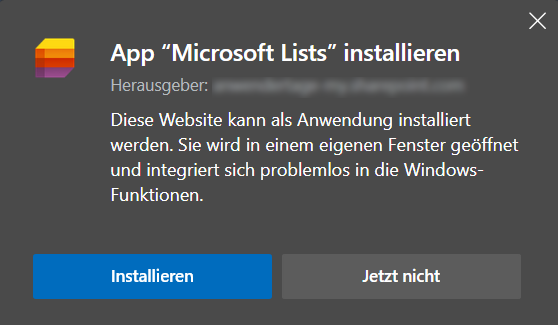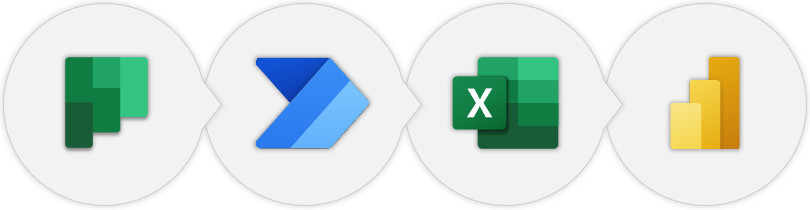So wird eine FORMS-Umfrage mehrsprachig

Die Online-Umfrage in FORMS ist fertig. Da stellt sich heraus, dass sie nicht nur in Deutsch, sondern auch in anderen Sprachen gebraucht wird. Und nun: die Umfrage umständlich noch weitere Male anlegen?
Nein, das ist nicht nötig! Denn FORMS ist mehrsprachig. Allerdings fällt das nicht sofort ins Auge. Daher beschreibe ich in diesem Beitrag, wie zusätzliche Sprachen hinterlegt und wie diese dann von allen, die die Umfrage ausfüllen, ausgewählt werden können.
Leider versteckt: Nützliche Vorlagen in FORMS

Wer eine Online-Umfrage in Microsoft FORMS anlegen möchte, muss nicht jedes Mal das Rad neu erfinden, denn jetzt verkürzen Vorlagen den Prozess erheblich. Das Problem: Navigiere ich über das App-Startfeld von Office online (die neun Punke oben links in der Ecke) zu FORMS, werden mir keine Vorlagen angezeigt. Doch es gibt noch eine weitere „Startseite“ für Forms: https://forms.office.com/Pages/DesignPageV2.aspx. Dort lassen sich oben rechts Vorlagen einblenden und benutzen!
Beim Erkunden der FORMS-Vorlagen ist mir übrigens aufgefallen, dass es auch vorgefertigte Online-Umfragen mit Video-Hintergrund gibt.
Mit Power Apps die Reparatur von Maschinen steuern und kontrollieren

Fällt eine Maschine in der Produktion aus, ist Eile geboten. Um den Reparaturvorgang zu beschleunigen und jederzeit den aktuellen Stand einsehen zu können, habe ich für einen Kunden eine Power App entwickelt.
- Bei einem Defekt scannt der Schichtleiter den QR-Code auf der Maschine mit der App auf seinem Smartphone.
- Dadurch wird automatisch ein Reparaturauftrag generiert, die Techniker werden informiert.
- Kommt der Techniker zur Maschine, hat er in der App sofort einen Überblick über die Reparaturhistorie. So kann er den Fehler schneller lokalisieren und beheben.
- Kennzeichnet der Techniker den Reparaturauftrag in der App als Erledigt, wird der Schichtleiter informiert. Er kann nun die Reparatur abnehmen und die Maschine wieder freigeben.
- Die im Prozess gesammelten Informationen werden in SharePoint-Listen gespeichert und lassen sich mit Power BI analysieren und auswerten.
Für alle, die eigene Apps entwickeln wollen
Wenn Sie manuelle Prozesse ebenfalls mit #Microsoft #PowerApps ersetzen möchten, ist mein Workshop am 17./18. Mai genau der richtige Einstieg.
Endlich: AutoVervollständigen für Dropdownlisten in Excel 365

Die Eingabe von Daten in Excel ist oft lästig und zeitraubend. Dropdownlisten sind eine Möglichkeit, das zu beschleunigen und fehlerhafte Eingaben zu vermeiden. Allerdings macht das Scrollen durch lange Dropdownlisten keinen Spaß.
Dank der Neuerung AutoVervollständigen für Dropdownlisten hat das jetzt ein Ende! Excel 365 vergleicht automatisch den Text, den ich eingebe, mit allen Elementen in der Liste und zeigt mir nur die übereinstimmenden an. Dabei findet Excel 365 nicht nur Listeneinträge, die mit meiner Eingabe beginnen, sondern auch solche, die meinen Suchtext enthalten.
Die hier vorgestellte neue Funktion gibt es laut Microsoft bisher nur im Betakanal.

Mehr zu den Neuerungen in Excel 365 und 2021 gibt es bei den Excel-Kompetenztagen vom 27. bis 29. Juni in der Kursreihe 1. Der Flyer enthält alle Informationen zum Ablauf und zu den Inhalten der insgesamt 36 Kurse.
Corona-Tests in der Schule auswerten: In nur 4 Schritten mit Excel

Vielerorts dürfen Kinder nur am Schulunterricht teilnehmen, wenn sie einen negativen Corona-Test vorweisen können, der nicht älter als 2,5 Tage ist. Doch wie sollen die Schulen die Übersicht behalten, welche Kinder wann getestet wurden und – vor allem – bei welchen Kindern der Test nicht mehr aktuell ist.
Um dem Lehrpersonal an der Schule meiner Kinder diesen Überblick zu erleichtern, welche Schüler wann und wie getestet wurden und bei wem die Tests veraltet sind, habe ich eine unkomplizierte Lösung mit Hilfe von Pivot erstellt.
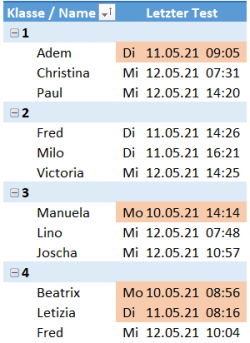
Vorschau auf die Auswertung
Hier die Anleitung, wie die Lösung in 4 einfachen Schritten entsteht.
Planner | Alle Aufgaben nach Excel exportieren

Mit Microsoft Planner planen Sie Aufgaben im Team, behalten stets den Überblick und steuern bequem kleinere Projekte. Reicht Ihnen die Vielzahl von Analysemöglichkeiten innerhalb von Planner nicht aus, lassen sich sämtliche Aufgaben per Mausklick in eine Excel-Datei exportieren.
- Klicken Sie in der Planner Web App auf die drei Punkte
- Wählen Sie den Eintrag »Plan nach Excel exportieren«
Der Excel-Export eignet sich u.a. dazu,
- Projektzwischenstände zu sichern,
- abgeschlossene Projekte zu archivieren,
- Projekte zu analysieren (Pivot-Tabellen, Filter) und zu visualisieren (Diagramme),
- Aufgaben aus mehreren Plänen zusammenzuführen und
- alle Aufgaben auszudrucken.
Für alle, die mehr über Planner und weitere Office 365 Apps erfahren wollen
Bei den Office-Kompetenztagen vom 13. bis 15. September 2020 gibt es erstmals eine komplette Kursreihe zur Teamarbeit mit Office 365. Machen Sie sich mit TEAMS, FORMS, To Do, PLANNER, SharePoint und OneDrive vertraut.
Per Klick auf das folgende Bild laden Sie sich den Flyer der Office-Kompetenztage 2020 als PDF herunter.
Power Automate | Neue Blogbeiträge in TEAMS vor dem Veröffentlichen genehmigen

In einem vorhergehenden Beitrag habe ich gezeigt, wie ich meine Kollegen in TEAMS automatisch auf neue Blogbeiträge aufmerksam mache. Einige Leser fragten, ob und wie es per Flow möglich ist, nicht alle, sondern nur ausgewählte Blogbeiträge in TEAMS zu veröffentlichen. Die Lösung liegt im Einbau eines Genehmigungsschrittes.
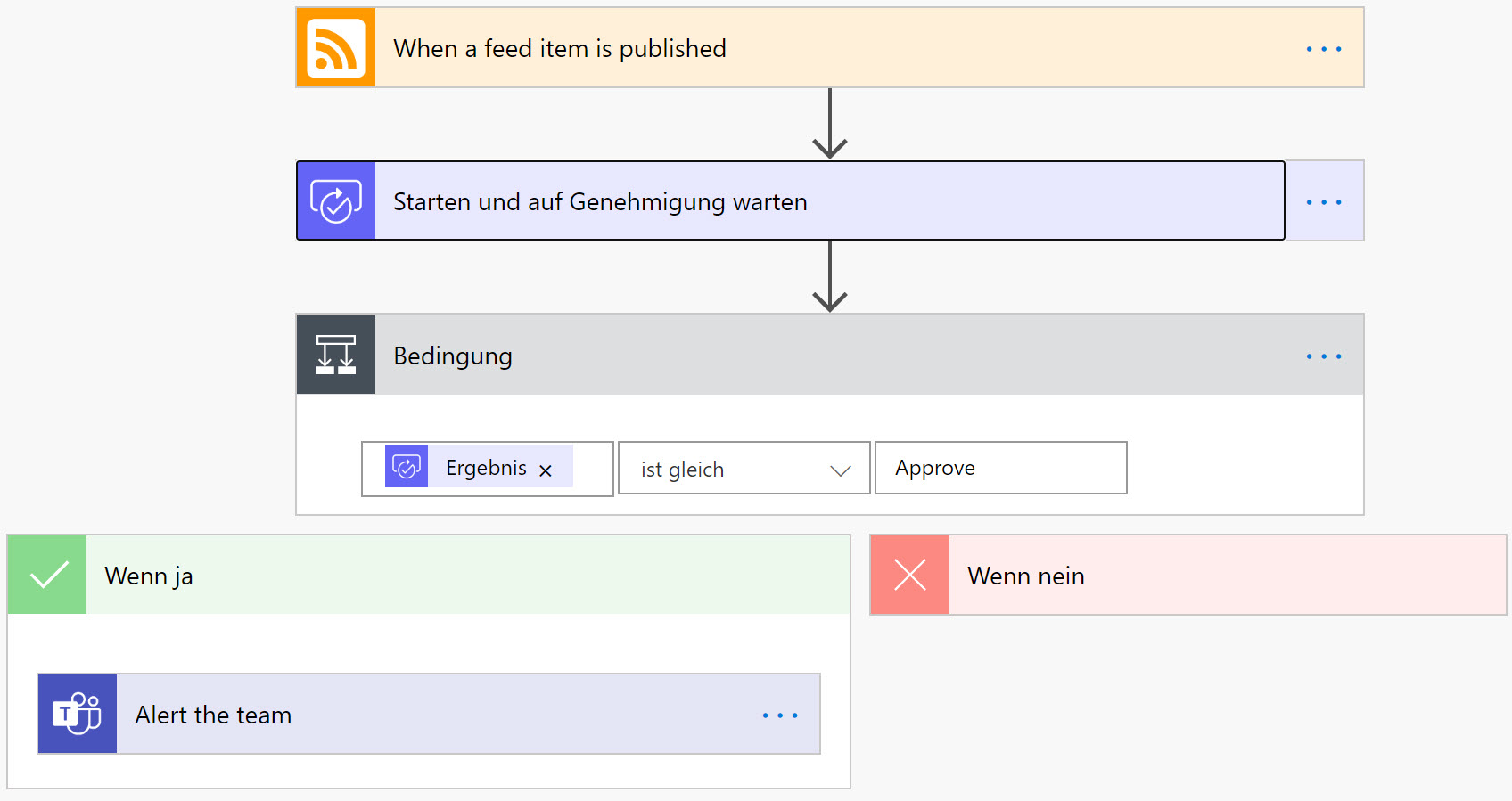
Mit diesem Flow wird entschieden, ob ein neuer Blogbeitrag in TEAMS veröffentlicht wird oder nicht
Wie der Flow in Power Automate entsprechend ergänzt werden muss, zeige ich in diesem Beitrag.
ONLINE-Workshop Power Automate: »Weniger arbeiten, mehr erledigen«

Auch keine Lust mehr, lästige Routinearbeiten selbst zu erledigen? Machen Sie »Weniger arbeiten, mehr erledigen« zu Ihrem neuen Motto. Eröffnen Sie sich neue Automatisierungsmöglichkeiten und steuern Sie Geschäftsabläufe (fast) ohne Programmierkenntnisse! Wie das geht? Mit Microsoft Power Automate!